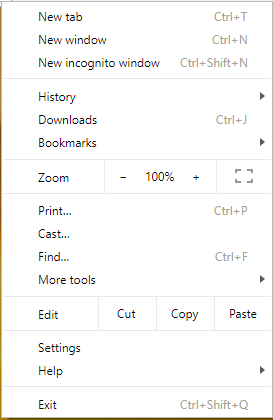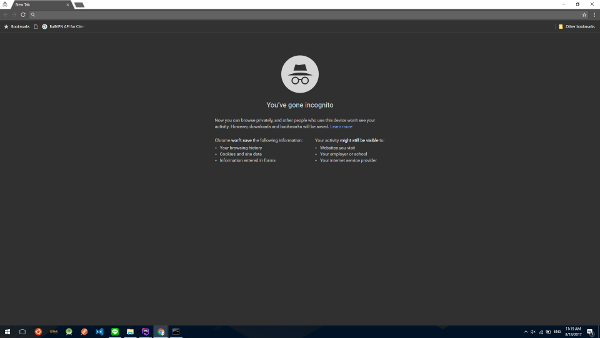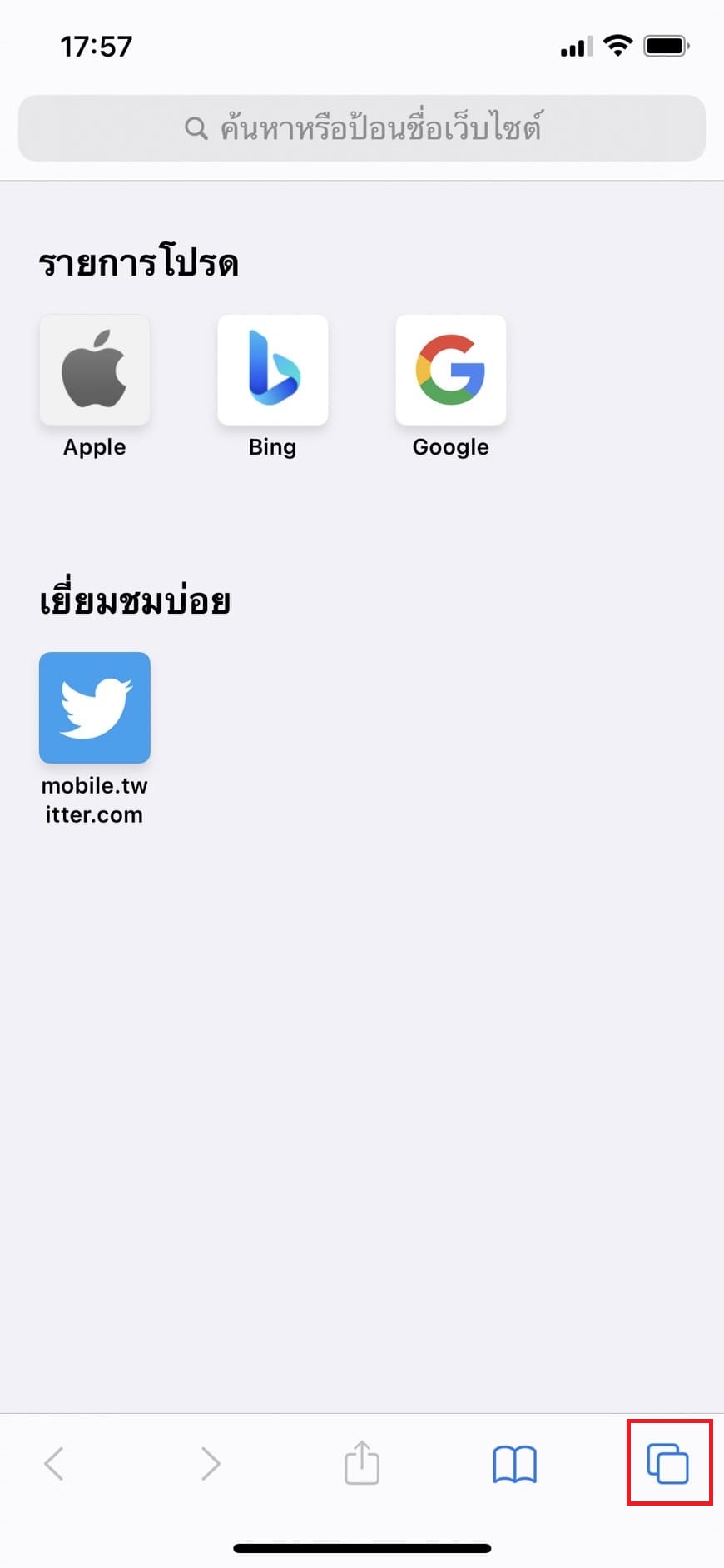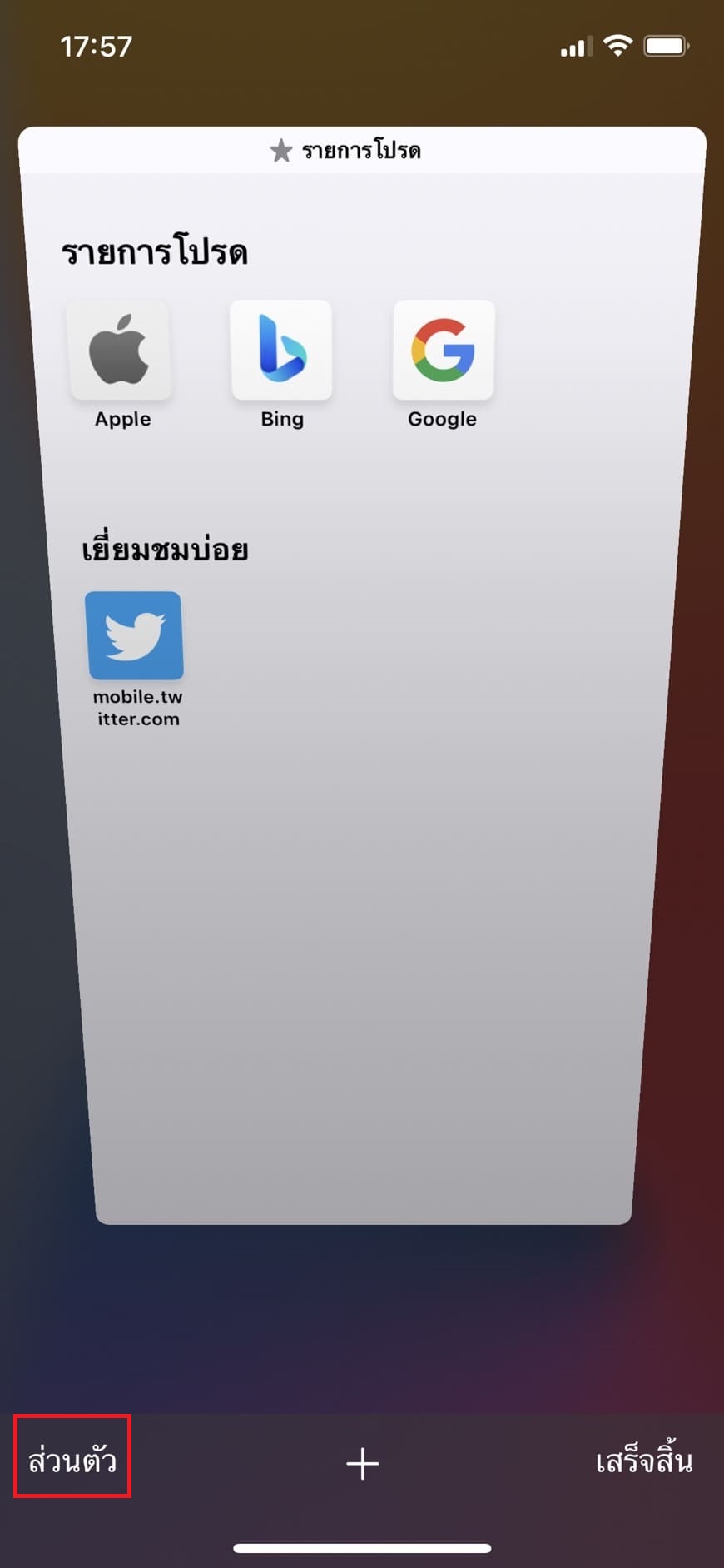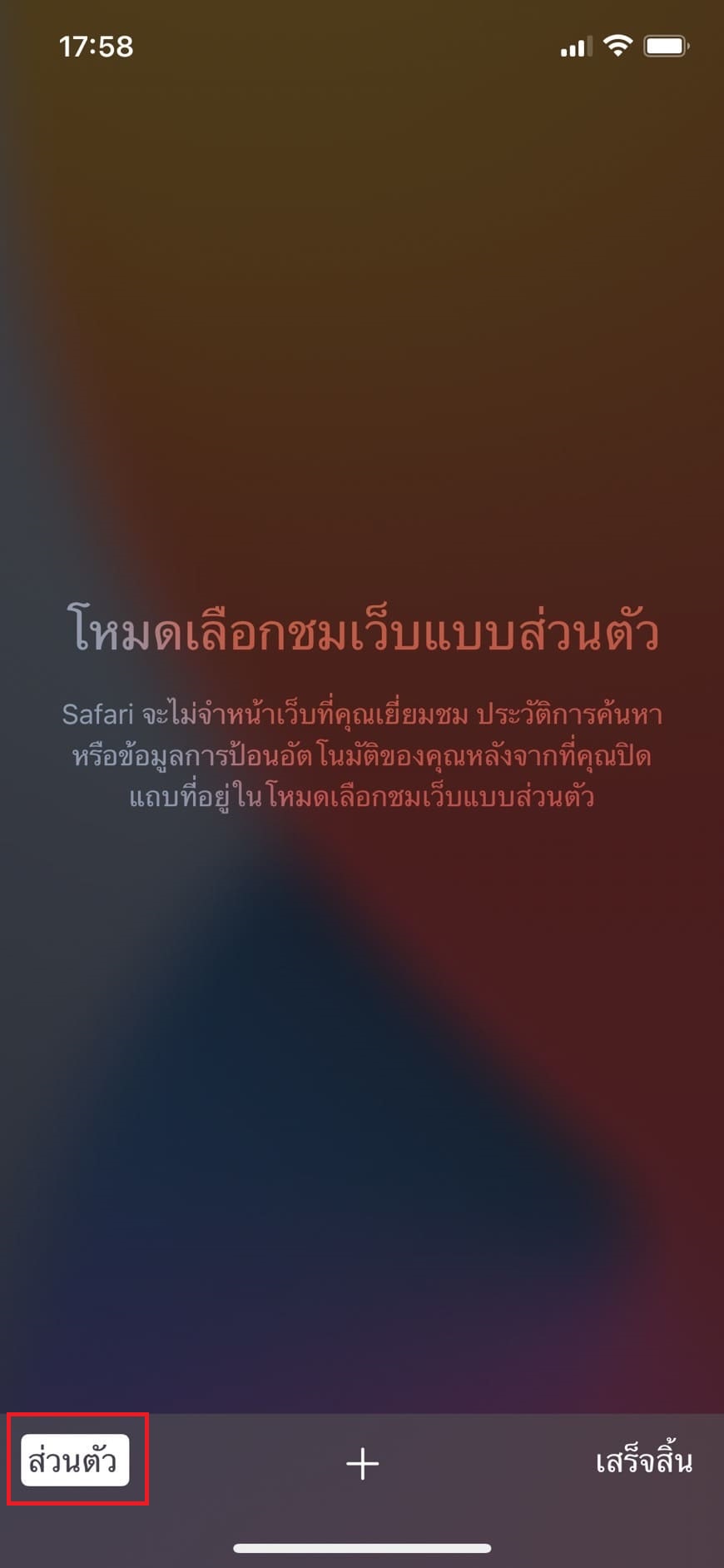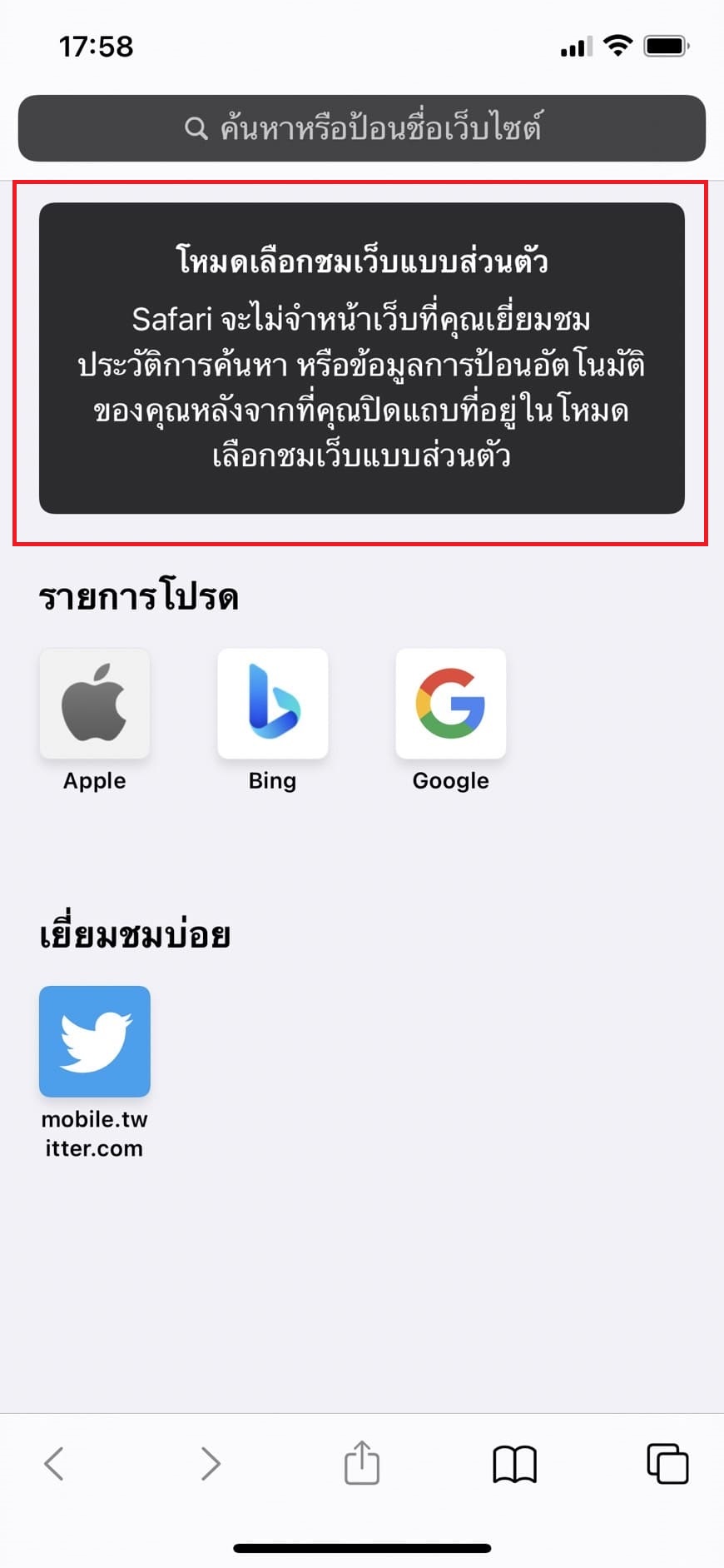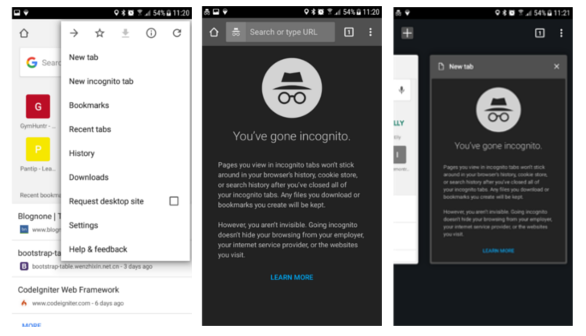โหมดไม่ระบุตัวตน (Incognito, Private, InPrivate)

โหมดไม่ระบุตัวตน (Incognito, Private, InPrivate) เป็นฟีเจอร์หนึ่งที่ปัจจุบันมีอยู่ในทุก ๆ เบราว์เซอร์ โดยโหมดนี้จะช่วยในกรณีที่เราไม่ต้องการให้เบราว์เซอร์เก็บประวัติการใช้งาน มาดูกันคร่าว ๆ ว่า เจ้าโหมดไม่ระบุตัวตนนี้ ทำอะไรและไม่ทำอะไรบ้าง
- เบราว์เซอร์จะไม่เก็บประวัติการเข้าใช้งานเว็บไซต์ , cookie ของเว็บไซต์ และ ข้อมูลที่กรอกในฟอร์ม
- ถ้าคุณบุ๊กมาร์ก หรือดาวน์โหลดไฟล์ระหว่างใช้งานโหมดนี้ การเปลี่ยนแปลงนั้นจะยังอยู่ แม้จะปิดโหมดนี้แล้วก็ตาม ต้องลบด้วยตัวเอง
- ผู้ให้บริการต่าง ๆ (Facebook, Google และบริการอื่น ๆ ที่ต้องล็อกอินเข้าสู่ระบบ) จะยังเห็นคุณเข้าใช้งานเป็นปกติ
- ISP (ผู้ให้บริการอินเทอร์เน็ต) ยังคงเห็นคุณเข้าใช้งานตามปกติ
- IP ที่เข้าใช้งานเว็บไซต์ ไม่ว่าจะโหมดปกติ หรือโหมดไม่ระบุตัวตน ยังเป็น IP เดียวกัน
สรุปให้เข้าใจง่าย ๆ คือ ระหว่างใช้งานโหมดนี้ เว็บต่าง ๆ ที่เราเข้าจะไม่ขึ้นโชว์ในประวัติ ถ้าเราล็อกอิน หรือกรอกแบบฟอร์มใด ๆ ก็ตาม เบราว์เซอร์จะไม่จำค่านั้นไว้ แต่ถ้าเราบุ๊กมาร์กเว็บไซต์ หรือ ดาวน์โหลดไฟล์มาลงในเครื่อง ส่วนนี้จะยังคงอยู่แม้ว่าจะปิดโหมดนี้แล้วก็ตาม ผู้ให้บริการต่าง ๆ อย่าง ISP จะยังเห็นเราใช้งานเป็นปกติ IP ที่แสดงจะยังเป็น IP เดียวกันกับโหมดปกติ การใช้งานโหมดนี้ในเครื่องที่มีความเสี่ยง เช่น ติดไวรัส มัลแวร์ หรือมีซอฟต์แวร์ดักจับการพิมพ์ ไม่ได้ช่วยทำให้ความเสี่ยงน้อยลง
ทีนี้มาลองใช้งานเจ้าโหมดนี้กัน
เริ่มจาก Chrome บนเดสก์ท็อปกัน
- ขั้นแรกเลือกเมนู
 ด้านขวามือ
ด้านขวามือ - จะปรากฏป็อปอัปเมนูขึ้นมา เลือกที่ New incognito window
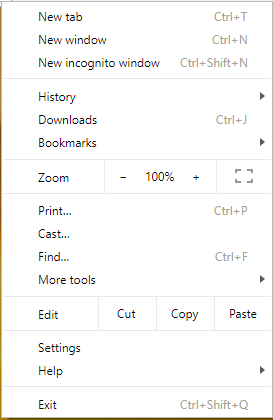
- จากนั้นก็จะปรากฏหน้าต่าง incognito ขึ้นมา
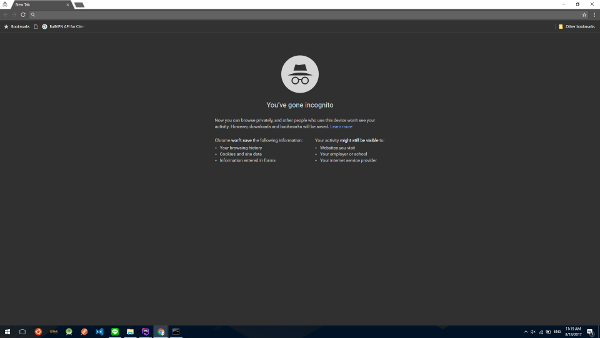
- จากนั้นก็ใช้งานตามปกติ เวลายกเลิกใช้งานก็ปิดหน้าต่างนี้ไปได้เลย
นอกจาก Chrome แล้ว บน Firefox , Edge หรือบนมือถือ ก็มีโหมดนี้เหมือนกัน โดยชื่อเรียกอาจจะแตกต่างกันไปตามแต่ละเจ้า
ใช้โหมด ส่วนตัว ใน Safari (สำหรับ iPhone)
- เข้า Safafi หลังเมนูขวาล่างสุด
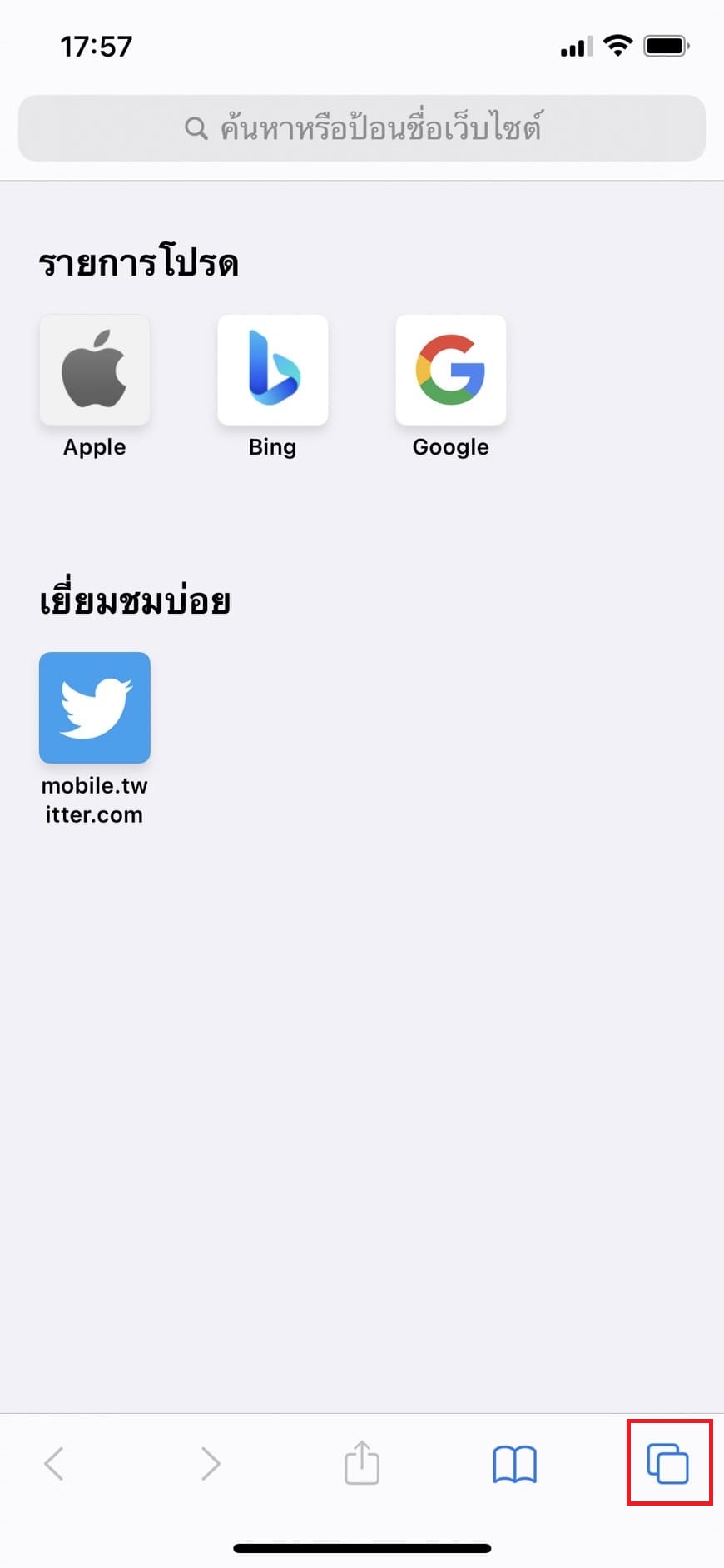
- เลือกเมนู ส่วนตัว ทางด้านซ้ายล่างให้เป็นกรอบสีขาว
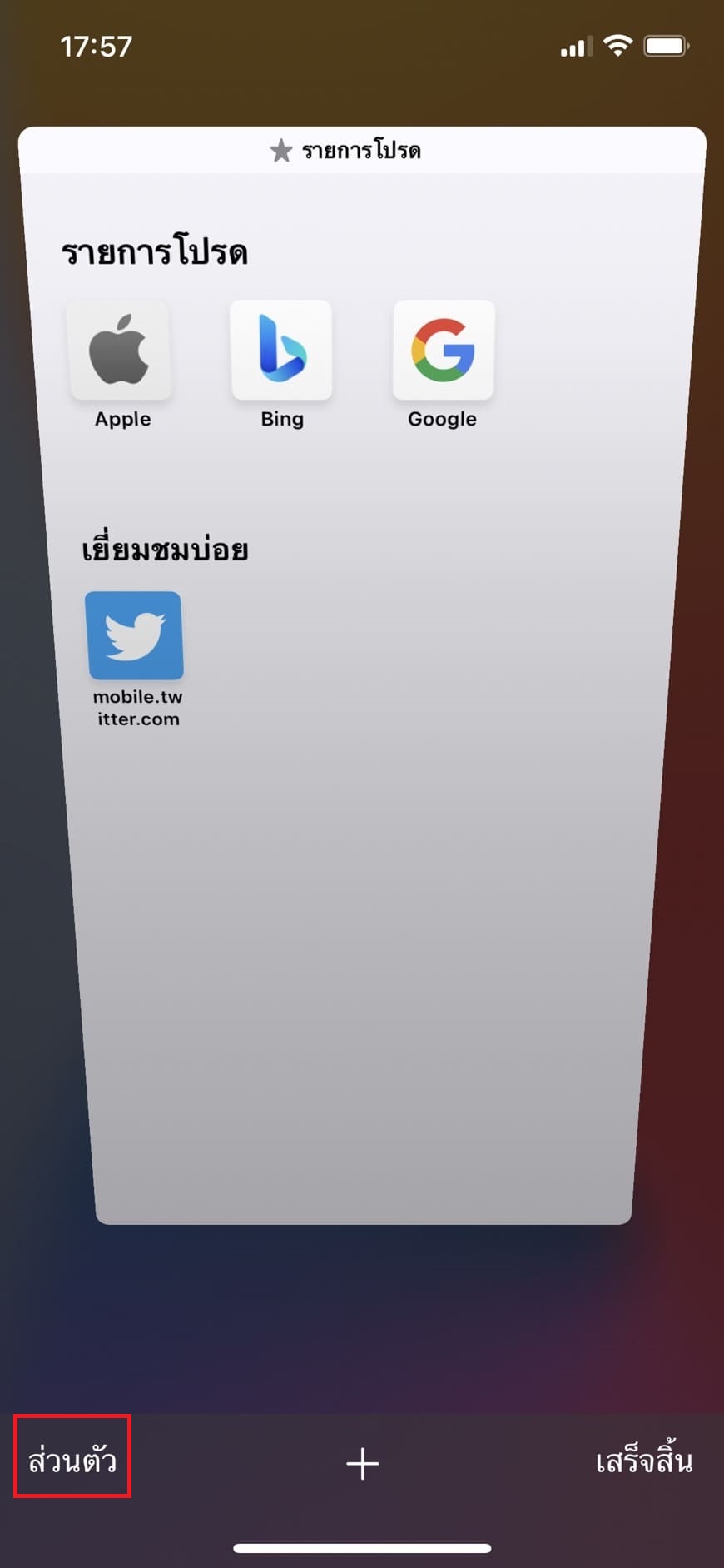
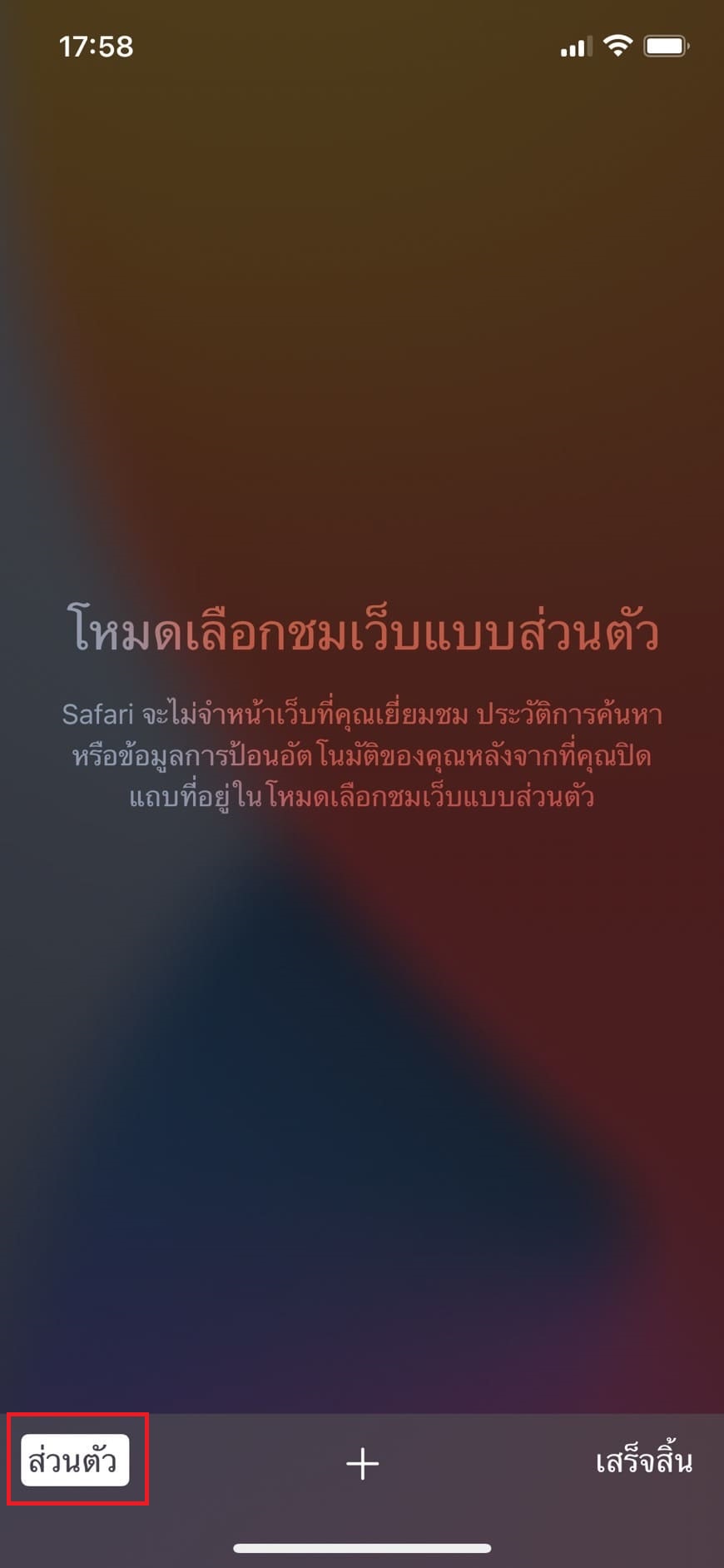
- เพียงเท่านี้ก็จะสามารถใช้ โหมดส่วนตัว ได้แล้ว
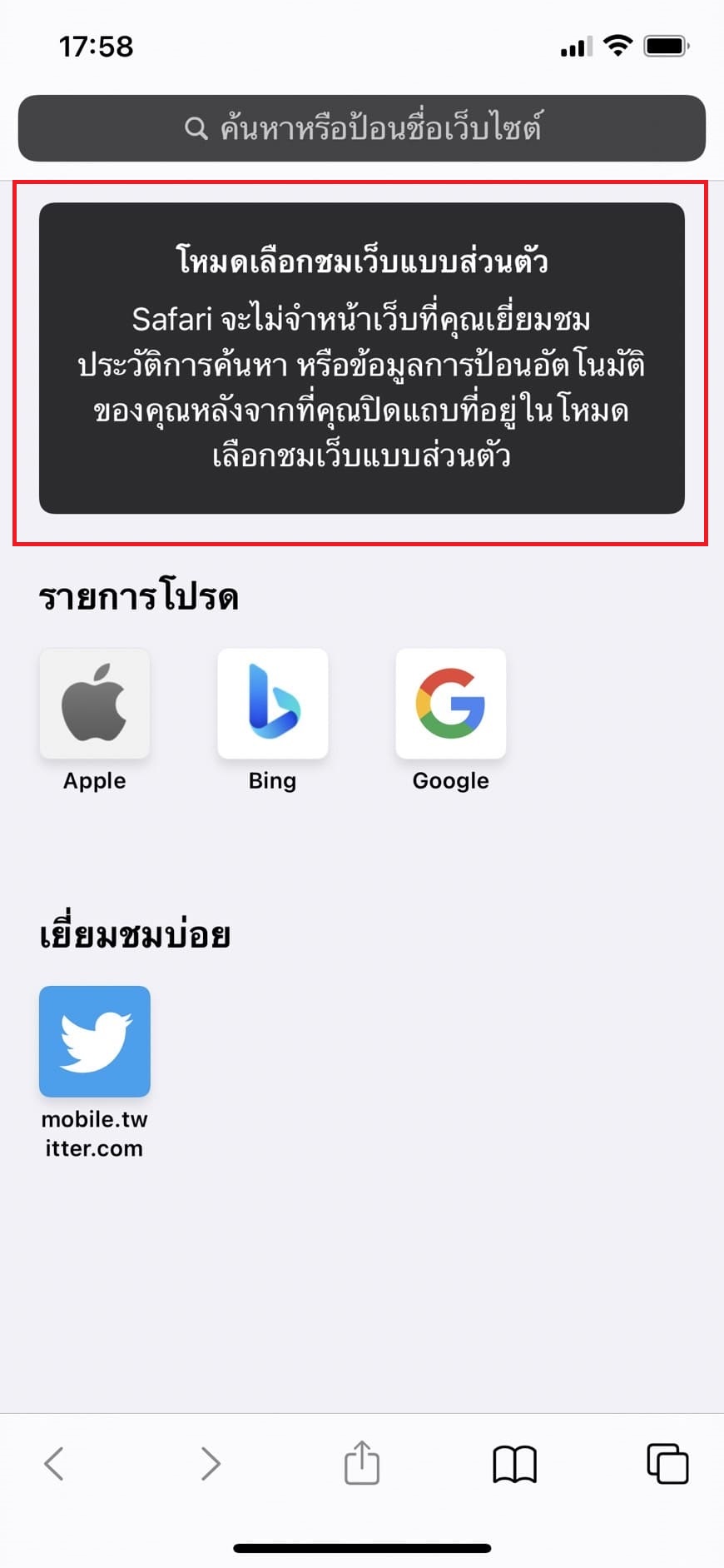
ใช้ โหมดไม่ระบุตัวตน ใน chrome บนมือถือ
- เปิด Chrome หลังจากนั้นกด เมนู บนมุมซ้ายบนสุด แล้วเลือก New incognito tab
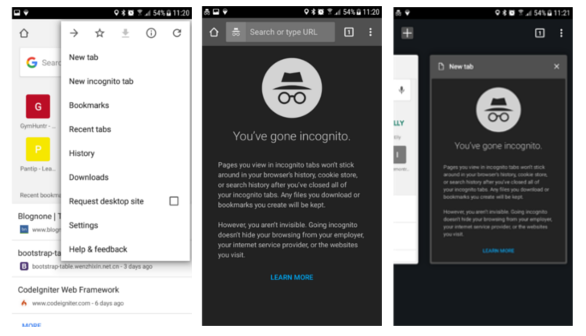
- หน้าจอจะกลายเป็นสีดำ นั่นแสดงว่าคุณได้เข้าสู่โหมดไม่ระบุตัวตนเรียบร้อยแล้ว ข้อเสียของโหมดนี้ใน Chrome บนมือถือ คึอไม่สามารถแคปภาพหน้าจอได้ เหมาะสำหรับคนที่ต้องการใช้งานแบบ Private สุดๆ
สรุป
โหมดไม่ระบุตัวตนบนเบราว์เซอร์นั้นใช้ในกรณีที่เราไม่ต้องการเก็บประวัติการการใช้งาน เช่น ไปใช้งานตามอินเทอร์เน็ตคาเฟ่ หรือเครื่องสาธารณะ แต่สิ่งที่ต้องระวังไว้เสมอ คือ โหมดนี้ขอบเขตการทำงานของมันอยู่แค่ในเบราว์เซอร์เท่านั้น หากไม่แน่ใจว่าคอมพิวเตอร์ที่ใช้นั้นปลอดภัยหรือไม่ ไม่แนะนำให้กรอกข้อมูลสำคัญลงไป
โหมดไม่ระบุตัวตนไม่ได้ซ่อนเราจาก ISP หรือผู้ให้บริการต่างๆ IP ที่ใช้ยังเป็น IP เดียวกันกับโหมดปกติ การใช้งานอื่น ๆ นอกจากจะใช้ในการไม่เก็บประวัติแล้ว เนื่องจากโหมดปกติและโหมดไม่ระบุตัวตนใช้งานเซสชั่นแยกกัน ทำให้เรายังสามารถใช้เพื่อเข้าบริการต่าง ๆ พร้อมกันมากกว่า 1 แอคเคาท์ได้ด้วย
สุดท้าย ถ้าสิ่งที่คุณต้องการมากกว่าการไม่เก็บประวัติ คุณสามารถใช้ VPN หรือ Proxy คู่กับโหมดไม่ระบุตัวตนได้